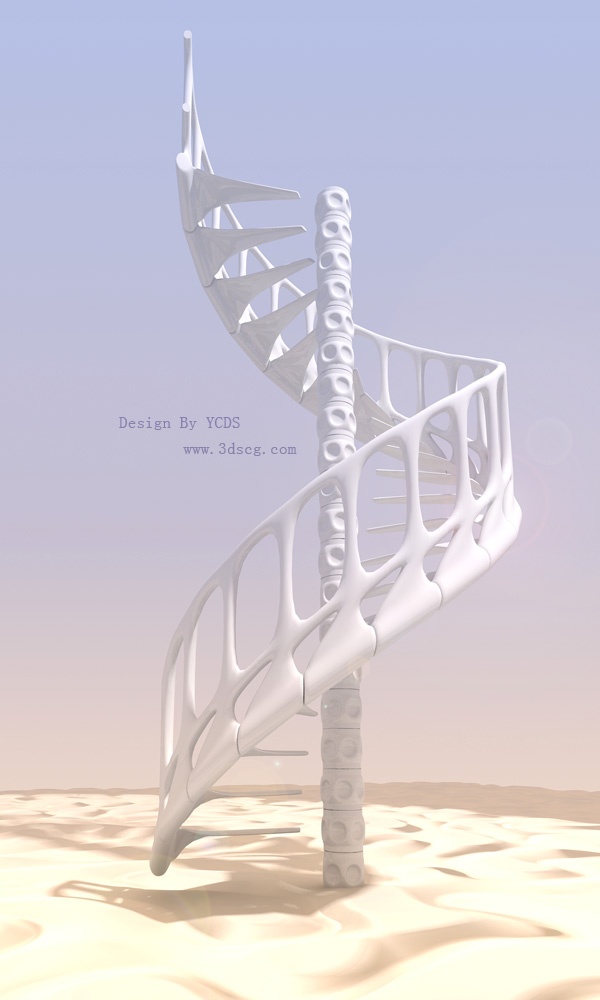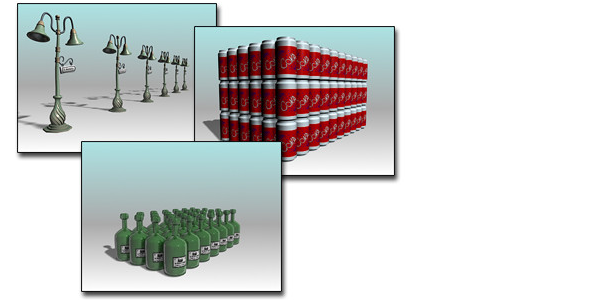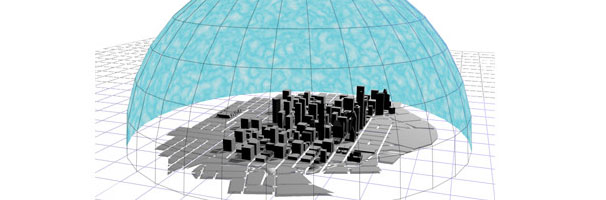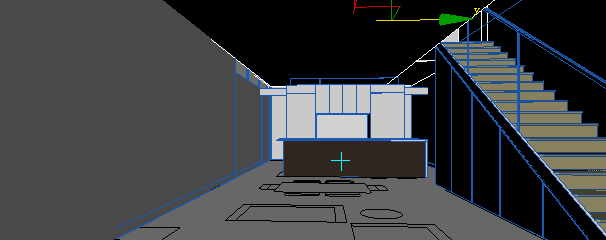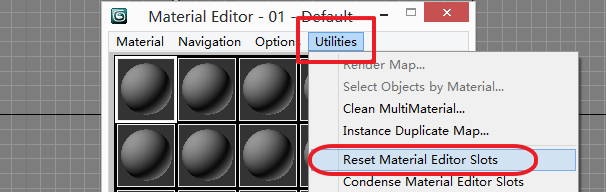-
异形龙骨楼梯3dmax模型建模教程(poly建模)01
前天发表《周末制作了一个异形龙骨形状的楼梯模型》这篇文章只是提到了它的建模思路,今天就把它的完整的建模方法呈现给大家。 上次的文章提到,这个模型不能完整建模,我们只能从它的一个节点入手。这里我就先创建一个圆柱形(前视图 圆柱体 半径80 高度200 分段数是3 1 6),由于后面要做圆滑处理的,特别注意这个圆柱的分段不能太多。 详细步骤 右图的圆柱转化为可编辑多边形后调整它中间两个分段的位置,中间…- 589
- 0
-
周末制作了一个异形龙骨形状的楼梯模型
这个模型昨天在家重新又制作了一遍,并且做了渲染,发现这个效果比上次(指的是我在微博上发的,那次是第一次制作这个模型,我花了差不多一个小时左右)好很多,不管是模型的平滑度还是模型造型上,时间也大大缩短了,毕竟我不需思考模型的制作思路。 模型的效果图看上图,要看高清图可以点击这里下载 今天我说说这个模型的制作思路,具体的教程我还是找个时间编写文档,这个模型的制作并不难,只是编写制作的文档需要花很多时间…- 2.8k
- 0
-
3dsmax阵列工具的使用方法
阵列工具是用于排列大量相同的物体的工具,它可以排列直线形状,倾斜线状,圆弧形状,按排列顺序逐渐缩小和平面平铺方式。 我们最为常用的方式是直线排列方式,平时日常所见的路灯排列、柱子排列、栏杆等等都是直线线形排列方式 阵列工具的使用教程,以下是autodesk官方的教程图文 [tabs type="horizontal"][tabs_head][tab_title]图文教程[/ta…- 1.6k
- 0
-
3dsmax平滑修改器smooth
这个平滑修改器可以不修改器分段构造的情况下平滑物体的表面,它所平滑的是每两个互相衔接的曲面,这两个曲面之间的角度也必须在限定的角度之内。 [tabs type="horizontal"][tabs_head][tab_title]图文教程[/tab_title][tab_title]文字教程[/tab_title][/tabs_head]"图文" tab2=…- 4k
- 0
-
3d晶格修改器使用方法
晶格修改器是用于制作一些钢架结构的物体,比如栏杆,珠帘子等物体添加晶格修改器之后,模型表面的分段转化为实体模型,同时分段的交点生成节点圆球实体. 生成晶格的物体可以选择显示晶格的桁架或者分段的节点.(上图的玻璃框架和左边墙体都是可以使用这个修改器制作的) [tabs type="horizontal"][tabs_head][tab_title]图文教程[/tab_title]…- 907
- 0
-
3dsmax螺旋楼梯的制作方法
使用3dsmax自带的图形模型创建旋转楼梯,无需繁琐的制作楼梯过程,全部部件都可以通过参数来控制,制作不步骤是大大减少了,本次的是官方的教程文档,明天在博客上在发表本人录制的视频教程,届时欢迎收看. 关于楼梯的还有这两篇文章《异形楼梯3dsmax建模视频讲解》《3DS MAX楼梯快速建模方法》 [tabs type="horizontal"][tabs_head][tab_ti…- 1.5k
- 0
-
3dsma间隔工具使用方法教程
排列工具可以使用与一些沿着曲线排列的场景,比如有些柱子沿着路边排列,栏杆沿着河边排列,甚至一些吊坠沿着丝线排列都是可以使用这个工具的,下面的教程是官方教程. 阅读这篇文章是我以前写的关于间隔工具的教程和练习 《3d基础建模练习05-长凳子建模 》 《3dsmax 阳台的简单制作方法(二)》《3dsmax的按路径排列命令的使用方法》 [tabs type="horizontal"…- 4k
- 0
-
3dsmax法线翻转修改器使用方法
通过翻转法线可以让我们从外面观察到模型内部的空间。在做室外球天或者室内建模框架时会用到 [tabs type="horizontal"][tabs_head][tab_title]图文教程[/tab_title][tab_title]文字教程[/tab_title][/tabs_head]"图文" tab2="文字" tab3="…- 1.8k
- 0
-
3dsmax 教学视频-可编辑多边形椅子建模教程
《poly可编辑多边形建模-椅子金属腿3d建模建模教程》 图文教程请点击上面链接查看,本次补齐上面文章的视频教程,同样下面是优酷视频,如要高清视频点击下面购买链接购买高清教学视频,价格不贵一段视频只要一元,就本次课程内容范围内还可以在本站留言,本站课做技术的解答。 http://v.youku.com/v_show/id_XNTYzODM3MTY0.html 继续上次3d学习网发布的…- 394
- 0
-
着手准备写个完整的室内建模材质灯光渲染教程
今天先开个坑,开始制作完整的室内效果图制作教程。 最近工作时间比较宽松,有点时间写一些大一点的教程,这次的教程是一个客厅的白天效果图,这个图的建模方法都比较简单,可能用的篇幅不会太多,重的点会落在材质的刻画和灯光的布置方面,到时大家关注一下吧。 案例的内容: 场景poly建模,模型的选择和搭配,材质的调整,灯光的布置,效果图的后期制作 上图本次案例的poly建模框架。- 508
- 0
-
怎么样让相机看不到场景中的某个物体
有些物体可能会挡住相机的视线,这时必须把这个物体设定为相机不可见。 设定方法如下 选择物体--》点开右键菜单--》点击“对象属性”命令--》在弹出的面板中去掉“对相机可见”参数 点击确定后这个物体就不会再给相机“看见”了(不能渲染出来),不过有个问题,大家可以看上图 虽然看不到物体,但是物体依然是接受光照的,它还是产生投影,因此还得把“投射阴影”钩子去掉,但是还是这个也不是完全之策,阴影没有了,光…- 1.4k
- 0
-
3dsmax的材质球满了应该怎么办
如果材质球满了怎么办?? 这是前天有个同学给我发来这样一个问题,今天趁着假期写个小小的教程发表到大叔的网站上。 其实这个也很好解决,只要把材质球清空掉就可以了。由于3dsmax设定了材质面板上最多也只能由24个材质球,所以我们不能增加材质球的。3dsmax也提供了删除材质的按钮,也就是材质面板上的红叉,不过这样的话没调整一个新的材质球就要再删除一个旧的,那样就显得很麻烦了。 我们这里可以使用3ds…- 7.2k
- 0
-
几个优化渲染画面的vray参数解释
继续昨天的这篇文章《关于vray去噪点的技术小研究》,这里写了几个关于vray渲染的几个参数,今天的这篇文章专门描述的这几个专有名词。 噪点阀值:它是控制物体表面的精细度,也就是降低它的值之后会减少物体表面的噪点,起到降噪的作用,同时渲染时间也会大大的提升。上图的“①”参数。 细分倍增:这个参数控制场景中拥有细分值的参数,比如材质中细分和灯光的细分,默认值为1.0,增大细分之后,原材质或灯光的细分…- 801
- 0
-
关于vray去噪点的技术小研究
好多同学的模型渲染之后,时常会出现一些微小的颗粒,效果图看上去会很不干净,这种情况通常就是渲染出图的参数过低导致的了,今天给大家带个小小教程,帮助大家去除这些恼人的杂点。 但是我们为了去除杂点,也不能不考虑出图渲染的时间,所以在下面的教程中都会每张出图的渲染时间。 首先看看普通参数的效果,可以看到画面上是有很多颗粒噪点的。(下图)可以看到阴影边缘的位置有非常大的颗粒噪点,本张图的渲染时间是1分多一…- 1.5k
- 0
-
3dmax细化模型的修改器
[tabs type="horizontal"][tabs_head][tab_title]图文教程[/tab_title][tab_title]文字教程[/tab_title][/tabs_head]"Tab 1" tab2="Tab 2" ] [tab]细化”修改器会对当前选择的曲面进行细分。它在渲染曲面时特别有用,并为其他修改器创建…- 1k
- 0
-
3dsmax文件损坏了该怎么办
点击这里查看查找备份文件的教程 3ds Max 疑难解答 3ds Max 疑难解答 布尔操作问题的修正 Autodesk 3ds Max 帮助?>?3ds Max 疑难解答?> 受损文件的处理 尝试打开场景时遇到断言失败错误、文件打开失败错误或者可能根本没有错误是最让人生气的事情。文件就是无法加载。这种情况一般发生在文件受损的时候。很多因素会导致文件受损,包括以下内容: 已经用 XRe…- 903
- 0
-
3dsmax分辨率(优化模型)修改器
[tabs type="horizontal"][tabs_head][tab_title]图文教程[/tab_title][tab_title]文字教程[/tab_title][/tabs_head]"Tab 1" tab2="Tab 2" ] [tab] 今天这个教程也是截取autodesk公司的官方的帮助教程,教程的内容是教会用户怎…- 1k
- 0
-
3d的坐标轴不见了该怎么办
有时候会因为一些失误的操作,不小心把控制物体的坐标轴给弄丢了,初学的同学一时是不知道怎么把坐标轴给找回来的,今天发个小教程,教教大家找回坐标轴。 点击菜单视图(view)-》显示变换Gizmo 这个菜单命令打钩就可以。 还有另一种情况就是显示为手动锁定的形式,这时只要按键盘“X”可以切换为普通的箭头模式 好了,今天的大话3dsmax就到这里了。 如果还有什么关于3ds max的疑难杂症的话,大家不…- 2.1k
- 0
-
3d波浪修改器使用教程
[tabs type="horizontal"][tabs_head][tab_title]图文教程[/tab_title][tab_title]文字教程[/tab_title][/tabs_head]"图文" tab2="文字" ] [tab] [/tab] [tab] 体积选择修改器 对象空间修改器 变换修改器 Autodesk 3d…- 780
- 0
-
3dsmax推动修改器使用教程
[tabs type="horizontal"][tabs_head][tab_title]图文教程[/tab_title][tab_title]文字教程[/tab_title][/tabs_head]"图文" tab2="文字" tab3="Tab 3"] [tab] [/tab] [tab] 投射固定器修改器 对象…- 650
- 0
-
不规则变化的地铁站天花造型建模实例教程
今天给大家带来一个挺有创意的天花建模实例教程,效果如上图所示,上图是一个国外的地铁站的天花造型设计,它使用不规则的多边形拼合成立体的几何体形态,在每个几何面上盖上带孔的铝扣板型材,每块几何板块之间还间隔一段小小的间隙,显得空间的变化更加富有层次了。 在这个实例中,我们会运用到一下的几个技术要点: 修改器的叠加应用,躁点修改器(noise),曲面细分修改器(subdivide),可编辑多边形修改器(…- 603
- 0
-
激活当前格栅(grid)和操作当前格栅
接着上一文章《3dsmax格栅创建的教程》 选择一个格栅,点击右键,在右键四元菜单的左上角看到两个选项,激活主格栅和激活格栅,这里我们选择激活格栅,那么当前格栅的操作坐标便为当前绘制的格栅,当我们对该格栅状态下的物体操作完毕后,要切换为原始格栅,就要点击菜单中激活主格栅命令切换为原始的格栅坐标 上一个步骤帮助我们切换格栅坐标,但是系统的变换坐标工具(也就是移动、旋转、缩放工具的方向)…- 537
- 0
-
3dsmax格栅创建的教程
有些时候我们要对一些物体倾斜面进行控制的时候,就会发现面的方向跟当前所在的坐标成一个角度,在控制面的方向位置时就很蹩脚了,这时就要重新去定义一个新的坐标系了,这个坐标系我们通常称之为“格栅”,也就是默认状态下显示的网格。 重新定义格栅也非常之简单,方法如下 [blockquote]“创建”面板 > “辅助对象”类别中查找栅格对象,创建格栅对象之前,先勾选“自动格栅”选项,这样创建的格栅将会附…- 1.1k
- 0
-
多边形面挤出修改器使用教程
挤出修改器 对象空间修改器 FFD(自由形式变形)修改器 Autodesk 3ds Max 帮助 > 修改器 > 对象空间修改器 > 面挤出修改器 “修改”面板 > 选择网格对象的一个或多个面。>“修改器列表”>“面挤出” “修改”面板 > 选择网格对象的一个或多个面。>“修改器”菜单 >“网格编辑”>“面挤出” “面挤出”修改器沿其法线…- 703
- 0
❯
购物车
优惠劵
搜索
扫码打开当前页
返回顶部
幸运之星正在降临...
点击领取今天的签到奖励!
恭喜!您今天获得了{{mission.data.mission.credit}}积分
我的优惠劵
-
¥优惠劵使用时效:无法使用使用时效:
之前
使用时效:永久有效优惠劵ID:×
没有优惠劵可用!